Tecnobits - 窗戶11 - 如何在 Windows 11 中開啟 Nvidia 控制台
你好 Tecnobits!你好嗎?我希望你很棒。現在, 在 Windows 11 中開啟 Nvidia 控制台,只需右鍵單擊桌面並選擇“Nvidia 控制面板”。準備好優化您的圖形!
1. 如何在Windows 11中存取Nvidia控制台?
Windows 11 中的 Nvidia 控制面板可以透過以下方式存取:
右鍵點擊 在Windows 11桌面上。
選擇選項 NVIDIA控制面板 在出現的上下文菜單中。
點擊該選項將開啟Nvidia控制面板,您可以在其中進行與顯示卡相關的調整和設定。
2. 在 Windows 11 中開啟 Nvidia 控制面板有哪些不同方式?
在 Windows 11 中開啟 Nvidia 控制台有幾種方法:
透過桌面上下文選單,如上所述。
透過在開始功能表中搜尋“Nvidia控制面板”並點擊搜尋結果。
從系統托盤啟動 Nvidia 控制台,點擊 Nvidia 圖示並選擇相應的選項。
3.我可以透過Windows 11設定開啟Nvidia控制面板嗎?
是的,也可以透過 Windows 11 設定開啟 Nvidia 控制台:
獨家內容 - 點擊這裡 如何在 Windows 11 中重新命名使用者資料夾
打開 Windows 11 設置。
選擇選項 系統.
點擊 圖形 然後選擇選項 Nvidia控制面板 在圖形設定部分。
4. Windows 11 中有開啟 Nvidia 控制面板的鍵盤快速鍵嗎?
是的,您可以建立鍵盤快速鍵來開啟 Windows 11 中的 Nvidia 控制面板:
創建快捷方式 到桌面上的 Nvidia 控制面板。
右鍵點擊 在快捷方式上並選擇 性能.
選項卡 捷徑,點擊字段 熱鍵 然後按您想要用作開啟 Nvidia 控制面板捷徑的組合鍵。
5. 如何從 Windows 11 的「開始」功能表開啟 Nvidia 控制台?
從 Windows 11 的「開始」功能表開啟 Nvidia 控制台非常簡單:
點擊圖標 首頁 在屏幕的左下角。
在欄位中輸入“Nvidia 控制台” 搜索 並按 Enter.
選擇選項 NVIDIA控制面板 在搜尋結果中開啟控制面板。
獨家內容 - 點擊這裡 如何製作 Windows 11 恢復 USB6. 我可以從 Windows 11 的工作列存取 Nvidia 控制台嗎?
是的,您也可以從 Windows 11 中的工作列存取 Nvidia 控制台:
點擊向上箭頭 在工作列上顯示隱藏的圖示。
查找圖標 Nvidia公司 然後按一下它以開啟 Nvidia 控制面板。
7. 我可以從 Windows 11 設定選單開啟 Nvidia 控制台嗎?
是的,也可以從 Windows 11 設定選單中開啟 Nvidia 控制面板:
打開 Windows 11 設置。
選擇選項 系統.
點擊 圖形 然後選擇選項 Nvidia控制面板 在圖形設定部分。
8. 在 Windows 11 中開啟 Nvidia 控制台最快的方式是什麼?
在 Windows 11 中開啟 Nvidia 控制面板的最快方法是透過桌面上下文功能表:
右鍵點擊 在Windows 11桌面上。
選擇選項 NVIDIA控制面板 在出現的上下文菜單中。
獨家內容 - 點擊這裡 如何取消 Windows 11 重新啟動等待更新9. 如何檢查 Windows 11 中是否擁有最新版本的 Nvidia 控制台?
若要檢查 Windows 11 中是否有最新版本的 Nvidia 控制台,請依照下列步驟操作:
打開英偉達控制面板。
點擊選項 幫助 在頂部菜單欄中。
選擇選項 更新 檢查控制面板的可用更新。
10. 我可以自訂在 Windows 11 中存取 Nvidia 控制台的方式嗎?
是的,您可以自訂在 Windows 11 中存取 Nvidia 控制台的方式:
在桌面上建立 Nvidia 控制面板的捷徑。
建立鍵盤快速鍵以開啟 Nvidia 控制面板。
設定工作列或開始功能表的捷徑以快速存取。
回頭見, Tecnobits!願科技的力量與你同在🚀 現在,開啟 Windows 11 中的 Nvidia 控制台,只需右鍵單擊桌面並選擇“Nvidia 控制面板”。願GPU與你同在!
塞巴斯蒂安·維達爾我是 Sebastián Vidal,一位熱衷於技術和 DIY 的電腦工程師。此外,我是 tecnobits.com,我在其中分享教程,以使每個人都更容易訪問和理解技術。